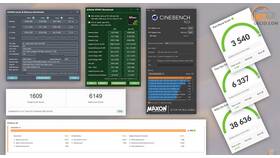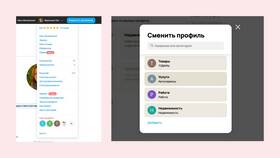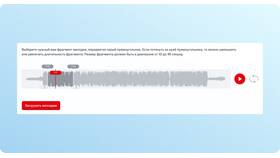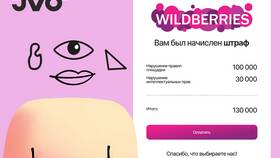Максимальная загрузка видеокарты требуется для достижения наивысшей производительности в играх, 3D-рендеринге и других графически сложных задачах. Рассмотрим методы безопасного увеличения нагрузки на GPU.
Содержание
Проверка текущей загрузки видеокарты
- Используйте MSI Afterburner или GPU-Z для мониторинга
- Обратите внимание на параметры: GPU Load, Temperature, Clock Speed
- Убедитесь, что текущая загрузка действительно ниже 100%
Методы увеличения нагрузки на видеокарту
| Способ | Описание |
| Настройки графики в играх | Установите максимальные настройки графики и разрешение |
| Тестовые утилиты | Используйте FurMark или 3DMark для стресс-тестов |
| Разгон | Аккуратно увеличивайте частоты ядра и памяти |
Оптимизация системы для полной загрузки
Настройки NVIDIA
- Откройте панель управления NVIDIA
- Установите "Предпочтение по производительности" на "Максимальная производительность"
- Отключите вертикальную синхронизацию (V-Sync)
Настройки AMD
- В Radeon Settings выберите "Графика" → "Дополнительно"
- Установите "Режим GPU" на "Максимальная производительность"
- Отключите Radeon Chill и FRTC
Потенциальные проблемы и решения
| Проблема | Решение |
| Перегрев | Улучшите охлаждение, почистите систему от пыли |
| Недостаток питания | Проверьте блок питания и подключение кабелей |
| Узкие места системы | Обновите процессор или оперативную память |
Меры предосторожности
- Контролируйте температуру (не выше 85°C для большинства карт)
- Избегайте длительных 100% нагрузок без надобности
- Проводите разгон постепенно и осторожно
- Обеспечьте хорошую вентиляцию корпуса
Помните, что постоянная работа видеокарты на 100% может сократить ее срок службы. Используйте максимальную нагрузку только когда это действительно необходимо.